Что такое вебинары по требованию и как ими пользоваться? Видео
Вебинары по требованию позволяют проводить автоматический, заранее записанные вебинары без необходимости присутствия по время их проведения. Каждый контакт, который получает ссылку на вебинар по требованию, может начать просмотр самостоятельно, одновременно подписываясь на ваш список.
Вебинары по требованию основываются на записях ваших живых вебинаров. Это абсолютно новый способ заинтересовать контакты вашим контентом, если вы планируете использовать один и тот же вебинар повторно.
Вебинары по требованию основаны на записях ваших живых вебинаров, проведенных через GetResponse.
Для вебинаров по требованию не требуется регистрация, а также не отправляются напоминания. Контакты присоединяются к списку и вебинару, когда вводят свое имя и адрес почты на странице входа. Язык для страницы входы выбирается основываясь на том, какой язык выбран для привязанного к вебинару списка.
В чем разница между живыми вебинарами и вебинарами по требованию?
Живые вебинары позволяют взаимодействовать с участниками. Они также получают конкретную дату, когда им необходимо присоединиться к событию. Посетители также могут использовать живой чат, чтобы делиться отзывами и задавать вопросы. Вам необходимо начать событие, и запустить в него людей, чтобы позволить им просматривать вебинар, для этого необходимо ваше присутствие. С живых вебинаров может идти прямое вещание на Facebook или YouTube. Вам также доступно множество инструментов внутри вебинара, которые позволяют сделать его интерактивным. В этой статье описаны возможности, доступные в комнате вебинара.
Вебинары по требованию позволяют вашим контактам просматривать вебинары независимо от разницы между своим и вашим часовым поясом. Вам не требуется присутствовать, чтобы модерировать вебинар или впускать людей. Вебинар начинается после того, как посетители вводят свое имя и адрес почты, и нажимают кнопку на следующей странице. Вам необходимо записать вебинар заранее, и после этого вы можете делиться им со своей аудиторией. Так как такой вебинар основывается на записи живого вебинара, во время его проведения невозможно взаимодействовать с аудиторией. Вы можете отображать кнопку призыва к действию, чтобы привлекать внимание посетителя и предлагать ему выполнить необходимое действие. Вебинары по требованию обеспечивают высокое качество отображения для участника, исключая проблемы с соединением и аудио. Они также позволяют вашей аудитории
- Вебинары по требованию доступны только в тарифных планах Creator и MAX.
- Они недоступных на бесплатных пробных аккаунтах.
- Одна запись не может использоваться для нескольких вебинаров по требованию, а только для одного.
- Используйте рекомендуемые варианты раскладки, чтобы избежать дублирования элементов (таких, как верхняя панель).

- Название вебинара будет отображаться в вебинаре по требованию так же, как и в живом.

- Вы не можете загрузить собственный файл. Вебинар по требованию может проводиться только на основе записанного живого вебинара.
- Максимальная длительность вебинара – 10 часов.
- В верхней части вебинара будет отображаться логотип GetResponse.
Чтобы создать вебинар по требованию:
- Перейдите в Вебинары.
- Переключите вкладку на Вебинары по требованию.
- Кликните Создать вебинар по требованию.
- Введите название вебинара. Оно будет виден только вам, но оно также может повлиять на то, как будет выглядеть URL-адрес вебинара.
- Кликните Добавить данные рядом с Основными параметрами.
- Настройте URL вебинара.
- Выберите запись, которая будет проигрываться для посетителей. Для одного вебинара по требованию может использоваться только одна запись. Если у вас нет записей, вам нужно создать живой вебинар и записать его.
- (дополнительно) Добавьте призыв к действию, который будет отображаться во время вебинара. Вы можете иметь неограниченное количество кнопок призыва к действию, но только одна может отображаться одновременно. Настройте кнопку призыва к действию и сохраните её. Повторите процесс при необходимости.

- Выберите страницу благодарности, которая должна отображаться по окончанию вебинара. Вы можете выбрать страницу по умолчанию, лендинг на GetResponse или пользовательский URL.
- Сохраните настройки, кликнув Сохранить этот этап.
- Кликните Изменить параметры в настройках подписки.
- Выберите, в какой список должны быть добавлены участники.
- Выберите, хотите ли вы добавить их в цикл автоответчика.
- Решите, хотите ли вы защитить паролем свой вебинар. Если да, укажите пароль длиной до 30 символов. Только люди, у которых есть этот пароль, смогут присоединиться к вашему вебинару.
- При необходимости, добавьте поля согласия на страницу подписки.
- Кликните Сохранить этот этап.
- Кликните Создать, чтобы завершить процесс создания вебинара по требованию.
Вы перейдете на страницу управления вебинарами по требованию, с которой вы сможете скопировать ссылку на своё событие.
Как автоматически создавать вебинары по требованию?
- При создании живого вебинара нажмите Добавить данные в Основных параметрах, чтобы приступить к настройке вашего мероприятия.
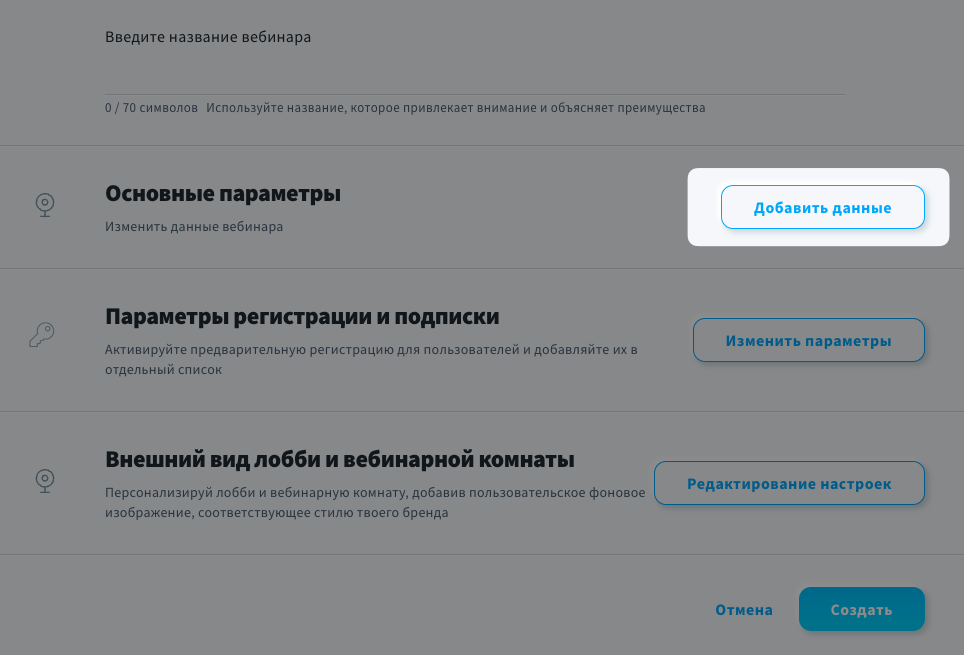
- Включите обе опции Автоматически записывать с начала вебинара и Автоматически создать вебинар по требованию после завершения мероприятия и введите название вебинара.
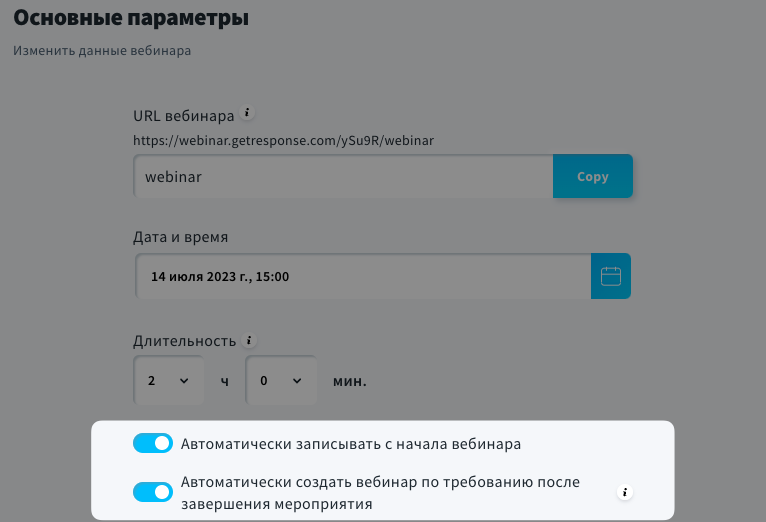
Сведения о записи
Битрейт видеосигнала – 640 кбит/с
Битрейт аудиосигнала – 64 кбит/с
Кадровая частота
Разрешение – 1280 x 720 px
Высота – 720 px
Ширина – 1280 px
Как управлять вебинарами по требованию?
- Перейдите в Вебинары.
- Переключите вкладку на Вебинары по требованию.
- Наведите курсор на иконку действий (три точки) чтобы отобразить доступные опции.
- Выберите Редактировать, чтобы настроить событие, Предпросмотр, чтобы увидеть, как вебинар будет отображаться для вашей аудитории, или Удалить, чтобы удалить его полностью.
Вы также можете включать и выключать вебинары.
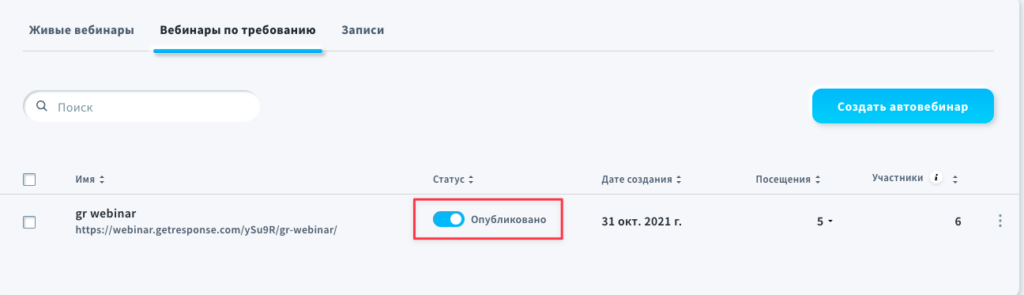
Как искать контакты, которые просматривали твой вебинар по требованию?
Чтобы найти контакты, которые посетили ваш вебинар по требованию:
- Перейдите в Контакты > Списки.
- Кликните название списка, связанного с вашим вебинаром по требованию.
- Кликните Добавить условие
- Настройте условия следующим образом: Действия контакта > Вебинары > Участвовал > выберите вебинар из секции с вебинарами по требованию.





